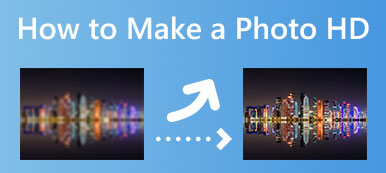Πιθανότατα έχετε ακούσει την ευκρίνεια της εικόνας, αλλά ο τεχνικός όρος είναι οξύτητα. Αυτή η έννοια αναφέρεται στην αντίθεση του άκρου μιας εικόνας σε σχέση με αυτό που βρίσκεται γύρω της. Υπάρχουν πολλοί λόγοι για τους οποίους πρέπει να έχετε ευκρίνεια εικόνας. Τονίζει τις λεπτομέρειες μιας εικόνας και κάνει μια θολή εικόνα καθαρή. Αυτός ο οδηγός θα συζητήσει πώς να ακονίσετε μια εικόνα στο Adobe Photoshop χωρίς απώλεια ποιότητας.
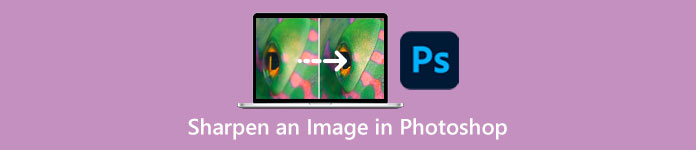
- Μέρος 1: Πώς να ακονίσετε μια εικόνα στο Photoshop
- Μέρος 2: Εναλλακτικός τρόπος για να ακονίσετε μια εικόνα στο Διαδίκτυο
- Μέρος 3: Συχνές ερωτήσεις σχετικά με την όξυνση μιας εικόνας στο Photoshop
Μέρος 1: Πώς να ακονίσετε μια εικόνα στο Photoshop
Ως επαγγελματίας επεξεργασίας φωτογραφιών, το Photoshop διαθέτει ένα ευρύ φάσμα δυνατοτήτων. Όταν πρόκειται για την ευκρίνεια μιας εικόνας στο Photoshop, έχετε τουλάχιστον τρεις τρόπους. Δείχνουμε πώς λειτουργούν λεπτομερώς παρακάτω.
Τρόπος 1: Πώς να ακονίσετε μια εικόνα στο Photoshop μέσω Unsharp Mask
Βήμα 1Ανοίξτε τη θολή εικόνα στο Photoshop σας. Εντοπίστε το πλαίσιο Layer στη δεξιά πλευρά, επιλέξτε το επίπεδο φόντου και αντιγράψτε το με το Επίπεδο αντιγραφής κουμπί.
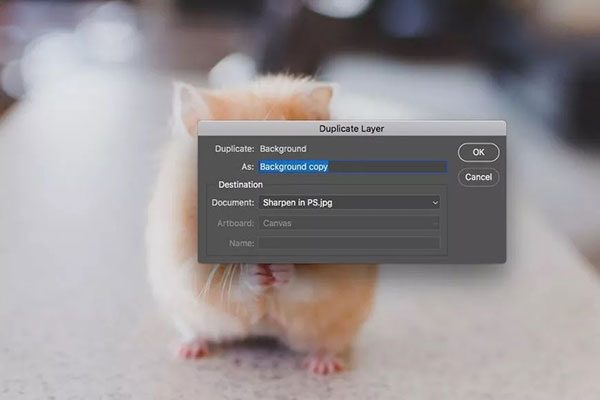
Βήμα 2Επιλέξτε το επίπεδο αντιγραφής, κάντε κλικ και αναπτύξτε το Τρόπος επιλογή και στρίψτε στο Φωτεινότητα από το Κανονικός. Αυτή η λειτουργία λαμβάνει υπόψη την ελαφρότητα των pixel κατά την εργασία με αντίθεση.
Βήμα 3Πηγαίνετε στο Φίλτρα μενού στην επάνω γραμμή μενού, επιλέξτε το Ακονίζω και επιλέξτε Unsharp μάσκα. Αυτό θα ανοίξει το Unsharp μάσκα διαλόγου.
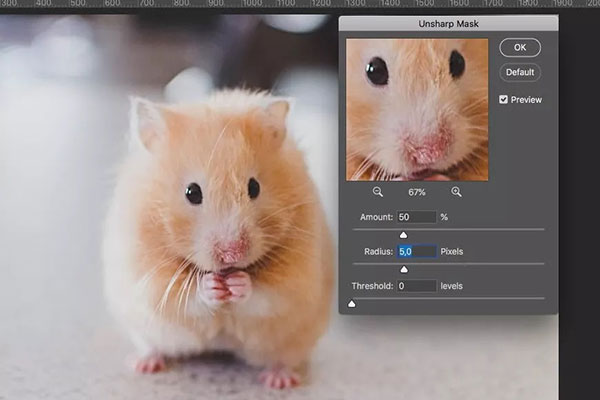
Βήμα 4Βεβαιωθείτε ότι έχετε επιλέξει το πλαίσιο δίπλα στο Προβολή. Θα δείτε μια περιοχή μεγέθυνσης για να εμφανίσετε τις αλλαγές σε πραγματικό χρόνο. Υπάρχουν τρεις επιλογές στο παράθυρο διαλόγου, Ποσό, Ακτίνα, να κατώφλι.
Το πρώτο ελέγχει την ποσότητα της ευκρίνειας, το δεύτερο αναφέρεται στα εικονοστοιχεία που επηρεάζονται και το τελευταίο υποδεικνύει πόση αντίθεση εφαρμόζεται. Προσαρμόστε τα μέχρι να είστε ικανοποιημένοι. Χτύπα το OK κουμπί.
Βήμα 5Τέλος, ρυθμίστε με ακρίβεια την ευκρίνεια της εικόνας στο Photoshop για να κάνετε το εφέ να φαίνεται φυσικό.
Τρόπος 2: Πώς να ακονίσετε μια εικόνα στο Photoshop με High Pass
Βήμα 1Προσθέστε την επιθυμητή εικόνα στο Photoshop και αντιγράψτε επίσης το επίπεδο φόντου.
Βήμα 2Κάντε δεξί κλικ στο επίπεδο αντιγραφής και επιλέξτε Μετατροπή σε Έξυπνο αντικείμενο στο μενού περιβάλλοντος. Αυτό ακονίζει την εικόνα στο Photoshop μη καταστροφικά.
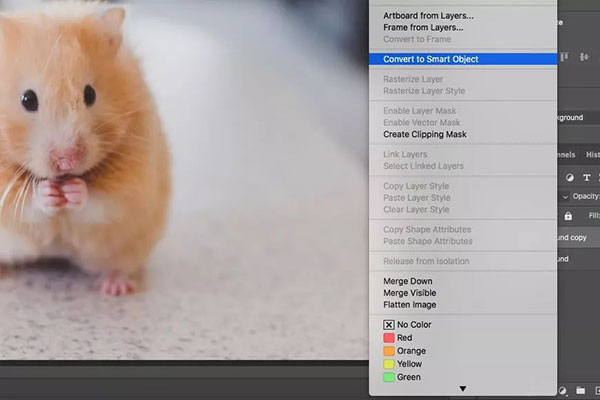
Βήμα 3Στη συνέχεια, κατευθυνθείτε προς το Φίλτρα μενού, επιλέξτε το ΑΛΛΑ και επιλέξτε Υψηλό πέρασμα. Αυτό το φίλτρο τοποθετεί ένα ουδέτερο γκρι στρώμα στην εικόνα και επισημαίνει τις άκρες.
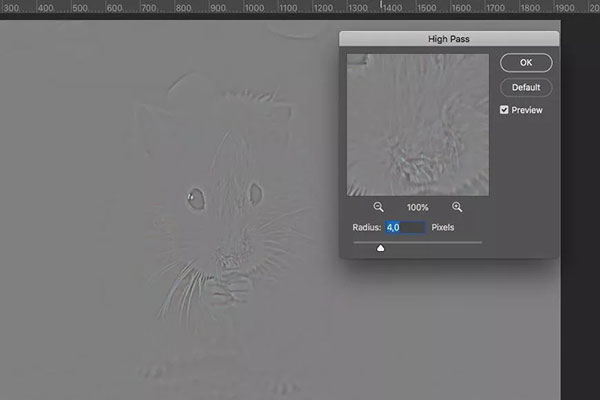
Βήμα 4Ρυθμίστε το Ακτίνα επιλογή και δείτε το αποτέλεσμα στο Προβολή πίνακας. Καθορίζει πόσα pixel βρίσκονται γύρω από την άκρη κάθε χρώματος. Καλύτερα να ξεκινήσετε από τη χαμηλότερη τιμή, όπως το 1, και να το σύρετε αργά προς τα δεξιά μέχρι να έχετε το επιθυμητό αποτέλεσμα.
Βήμα 5Πατήστε το κουμπί OK κουμπί για να επιβεβαιώσετε τις αλλαγές. Στη συνέχεια κάντε δεξί κλικ στο Τρόπος επιλογή και μεταβείτε στο Δυνατο φως τρόπος.
Βήμα 6Χτύπα το ολισθητής κουμπί δίπλα στο φίλτρο στο Στρώμα πίνακας. Αυτό ανοίγει το Επιλογές ανάμειξης διαλόγου. Προσαρμόστε την τιμή του Αδιαφάνεια στο επιθυμητό αποτέλεσμα. Στη συνέχεια κάντε κλικ στο OK κουμπί.
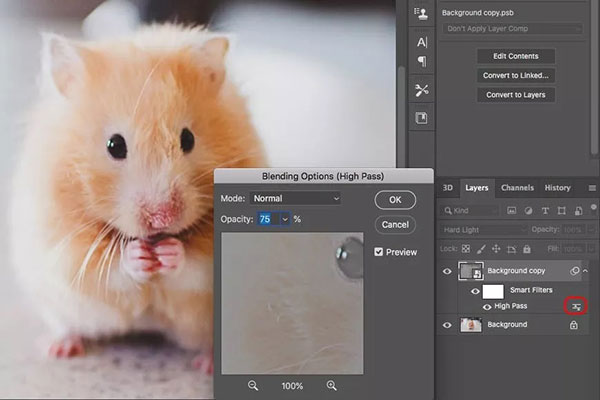
Τρόπος 3: Πώς να ακονίσετε μια εικόνα στο Photoshop με το Smart Sharpen
Βήμα 1Επίσης, αντιγράψτε το επίπεδο φόντου αφού ανοίξετε τη θολή εικόνα.
Βήμα 2Δείτε το Φίλτρα μενού, επιλέξτε το Ακονίζω επιλογή και στραφείτε σε Έξυπνη ευκρίνεια. Αυτό θα ανοίξει το Έξυπνη ευκρίνεια διαλόγου.
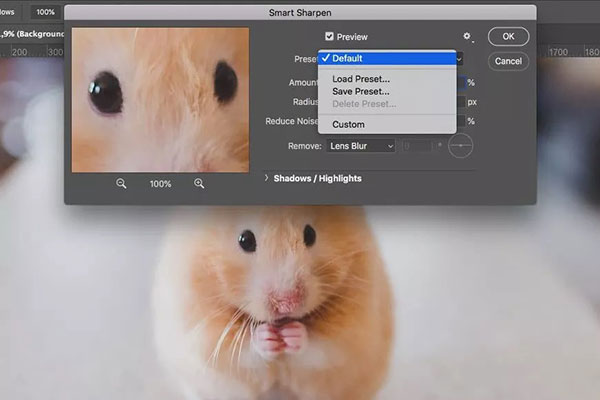
Βήμα 3Τραβήξτε προς τα κάτω το Προκαθορισμένη επιλογή και μετάβαση σε Εξατομικευμένο . Στη συνέχεια προσαρμόστε τις παρακάτω παραμέτρους, όπως π.χ Ποσό, Ακτίνα, κ.λπ. Μειώστε τον θόρυβο Η επιλογή σάς επιτρέπει να μειώσετε τον θόρυβο. Τραβήξτε προς τα κάτω το ΑΦΑΙΡΕΣΗ επιλογή και μπορείτε να διορθώσετε κάποιες ατέλειες, όπως Φωτεινότητα φακού.
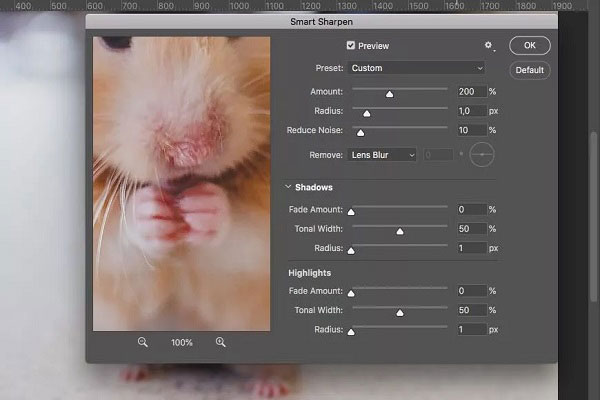
Βήμα 4Κάντε κλικ στο OK κουμπί για εφαρμογή φωτεινότητας ευκρίνειας εικόνας στο Photoshop. Μπορείτε επίσης να τελειοποιήσετε με μάσκες ή αδιαφάνεια. Επιτέλους, αποθηκεύστε την εικόνα.
Μέρος 2: Εναλλακτικός τρόπος για να ακονίσετε μια εικόνα στο Διαδίκτυο
Δεν μπορεί να αμφισβητηθεί ότι το Photoshop είναι ένας επαγγελματικός τρόπος για την ευκρίνεια μιας θολής εικόνας. Ωστόσο, είναι ακριβό και δύσκολο να το μάθεις. Apeaksoft Free Image UpscalerΤο , από την άλλη, είναι η πιο εύκολη εναλλακτική του Photoshop. Όπως υποδεικνύει το όνομά της, η εφαρμογή Ιστού είναι εντελώς δωρεάν. Επιπλέον, μπορείτε να έχετε μια θολή ευκρίνεια εικόνας χωρίς Photoshop ή εγκατάσταση οποιουδήποτε λογισμικού. Εδώ είναι τα παρακάτω βήματα.
Βήμα 1πρόσβαση https://www.apeaksoft.com/image-upscaler/ στο πρόγραμμα περιήγησής σας, κάντε κλικ στο Ανεβασε την φωτογραφια σου κουμπί και ανοίξτε την εικόνα προορισμού. Η εφαρμογή Ιστού υποστηρίζει δημοφιλείς μορφές εικόνας, όπως JPG και PNG.

Βήμα 2Όσο μεταφορτώνεται η εικόνα, θα εμφανιστεί η κύρια σελίδα. Υπάρχουν τέσσερις προεπιλογές στο επάνω μέρος και μπορείτε να επιλέξετε την κατάλληλη.
Βήμα 3Η Παραγωγή Ο πίνακας εμφανίζει το αποτέλεσμα σε πραγματικό χρόνο. Μόλις είστε ικανοποιημένοι, κάντε κλικ στο Αποθήκευση κουμπί για λήψη της ευκρινισμένης εικόνας στον σκληρό σας δίσκο.

Note : Η αναβάθμιση μιας εικόνας θα αυξήσει τις διαστάσεις που εμφανίζονται στο Παραγωγή πάνελ επίσης.
Περισσότερα Διαβάστε:Μέρος 3: Συχνές ερωτήσεις σχετικά με την όξυνση μιας εικόνας στο Photoshop
Ερώτηση 1. Είναι δυνατή η αύξηση της αντίθεσης εικόνας στο Photoshop;
Ναί. Για να προσθέσετε αντίθεση στην εικόνα σας, μεταβείτε στο Εικόνα μενού και επιλέξτε το Προσαρμογές επιλογή. Στη συνέχεια μετακινήστε το Ρυθμιστικό αντίθεσης για να αυξήσετε την αντίθεση της εικόνας στο Photoshop.
Ερώτηση 2. Γιατί πρέπει να κάνετε καθαρή θολή εικόνα;
Πρώτον, χρειάζεται χρόνος για τη λήψη φωτογραφιών. Οι θολές φωτογραφίες είναι αφόρητες. Επιπλέον, οι θολές εικόνες δεν μπορούν να προσελκύσουν κανένα κοινό στα μέσα κοινωνικής δικτύωσης. Επομένως, θα πρέπει να ακονίσετε τις θολές εικόνες σας με το Photoshop ή άλλο λογισμικό.
Ερώτηση 3. Πού είναι το sharpen στο Photoshop;
Υπάρχουν τρεις τρόποι για την ευκρίνεια μιας εικόνας στο Photoshop, το φίλτρο Unsharp Mask, το High Pass φίλτρο και το Smart Sharpen. Μπορείτε να τα βρείτε στην επάνω γραμμή μενού για να αποπίξελετε μια εικόνα.
Συμπέρασμα
Αυτός ο οδηγός έχει δείξει πώς να ακονίστε μια θολή εικόνα στο Adobe Photoshop. Μπορείτε να διαβάσετε την ανάρτησή μας, να επιλέξετε τον κατάλληλο τρόπο και να ακολουθήσετε τα βήματα για να έχετε το επιθυμητό αποτέλεσμα. Εάν δεν έχετε επαγγελματικό λογισμικό, το Apeaksoft Free Image Upscaler είναι η πιο εύκολη εναλλακτική λύση. Απλοποιεί τη ροή εργασίας και δεν σας ζητά να εγκαταστήσετε κάποιο λογισμικό. Εάν έχετε άλλες ερωτήσεις σχετικά με αυτό το θέμα, μη διστάσετε να αφήσετε ένα μήνυμα κάτω από αυτήν την ανάρτηση και θα σας απαντήσουμε γρήγορα.



 Αποκατάσταση στοιχείων iPhone
Αποκατάσταση στοιχείων iPhone Αποκατάσταση συστήματος iOS
Αποκατάσταση συστήματος iOS Δημιουργία αντιγράφων ασφαλείας και επαναφορά δεδομένων iOS
Δημιουργία αντιγράφων ασφαλείας και επαναφορά δεδομένων iOS iOS οθόνη εγγραφής
iOS οθόνη εγγραφής MobieTrans
MobieTrans Μεταφορά iPhone
Μεταφορά iPhone iPhone Γόμα
iPhone Γόμα Μεταφορά μέσω WhatsApp
Μεταφορά μέσω WhatsApp Ξεκλείδωμα iOS
Ξεκλείδωμα iOS Δωρεάν μετατροπέας HEIC
Δωρεάν μετατροπέας HEIC Αλλαγή τοποθεσίας iPhone
Αλλαγή τοποθεσίας iPhone Android Ανάκτηση Δεδομένων
Android Ανάκτηση Δεδομένων Διακεκομμένη εξαγωγή δεδομένων Android
Διακεκομμένη εξαγωγή δεδομένων Android Android Data Backup & Restore
Android Data Backup & Restore Μεταφορά τηλεφώνου
Μεταφορά τηλεφώνου Ανάκτηση δεδομένων
Ανάκτηση δεδομένων Blu-ray Player
Blu-ray Player Mac Καθαριστικό
Mac Καθαριστικό DVD Creator
DVD Creator Μετατροπέας PDF Ultimate
Μετατροπέας PDF Ultimate Επαναφορά κωδικού πρόσβασης των Windows
Επαναφορά κωδικού πρόσβασης των Windows Καθρέφτης τηλεφώνου
Καθρέφτης τηλεφώνου Video Converter Ultimate
Video Converter Ultimate Πρόγραμμα επεξεργασίας βίντεο
Πρόγραμμα επεξεργασίας βίντεο Εγγραφή οθόνης
Εγγραφή οθόνης PPT σε μετατροπέα βίντεο
PPT σε μετατροπέα βίντεο Συσκευή προβολής διαφανειών
Συσκευή προβολής διαφανειών Δωρεάν μετατροπέα βίντεο
Δωρεάν μετατροπέα βίντεο Δωρεάν οθόνη εγγραφής
Δωρεάν οθόνη εγγραφής Δωρεάν μετατροπέας HEIC
Δωρεάν μετατροπέας HEIC Δωρεάν συμπιεστής βίντεο
Δωρεάν συμπιεστής βίντεο Δωρεάν συμπιεστής PDF
Δωρεάν συμπιεστής PDF Δωρεάν μετατροπέας ήχου
Δωρεάν μετατροπέας ήχου Δωρεάν συσκευή εγγραφής ήχου
Δωρεάν συσκευή εγγραφής ήχου Ελεύθερος σύνδεσμος βίντεο
Ελεύθερος σύνδεσμος βίντεο Δωρεάν συμπιεστής εικόνας
Δωρεάν συμπιεστής εικόνας Δωρεάν γόμα φόντου
Δωρεάν γόμα φόντου Δωρεάν εικόνα Upscaler
Δωρεάν εικόνα Upscaler Δωρεάν αφαίρεση υδατογραφήματος
Δωρεάν αφαίρεση υδατογραφήματος Κλείδωμα οθόνης iPhone
Κλείδωμα οθόνης iPhone Παιχνίδι Cube παζλ
Παιχνίδι Cube παζλ